Come Cambiare il Prefisso del Database WordPress (3 Semplici Passaggi)
Pubblicato: 2023-08-23Vuoi cambiare il prefisso del database WordPress?
I siti Web WordPress sono costituiti da file, cartelle e un database. Il database è una parte importante del tuo sito perché memorizza post, pagine, commenti, dati utente, impostazioni e configurazioni dei plugin, tra le altre risorse.
Data l'importanza del database, gli hacker spesso lo prendono di mira (soprattutto durante gli attacchi SQL injection) nella speranza di manipolare o estrarre dati sensibili dal sito web. Ecco perché è fondamentale implementare forti misure di sicurezza. E si dà il caso che uno dei modi migliori per proteggerlo sia modificare il prefisso del database WordPress.
Poiché tutti i siti Web WordPress hanno lo stesso prefisso (ad esempio "wp_"), è più facile per gli hacker utilizzarlo per accedere al tuo sito. La modifica del prefisso del database in qualcosa di unico metterà gli hacker fuori strada.
Impariamo come modificare il prefisso del database WordPress e rafforzare la sicurezza del tuo sito.
Cose da fare prima di modificare il prefisso del database WordPress
Prima di iniziare a modificare il prefisso del database WordPress, dovresti prima capire di cosa si tratta. Quindi è necessario eseguire le seguenti misure:
️Non si tratta di misure facoltative . È necessario assicurarsi che questi siano implementati prima di passare alla sezione successiva.
1. Fai un backup : per cambiare il prefisso del tuo database, dovrai andare al backend del tuo sito web e apportare le modifiche lì. Questo è rischioso perché se qualcosa va storto, potresti ritrovarti con un sito web non funzionante. Per proteggerlo da tali catastrofi, fai un backup.
2. Disattiva plugin e temi : la modifica del prefisso del database può interrompere le funzioni fornite dai plugin e dai temi installati sul tuo sito web. Devi disattivare tutti i plugin e passare a un tema WordPress predefinito. Riattivarli solo dopo aver modificato il prefisso del database.
3. Modifica il prefisso del database WordPress nel file wp-config.php : il file wp-config contiene le credenziali del database e deve essere modificato prima di modificare il prefisso del database. Credenziali errate tendono a attivare l'errore "problema di connessione al database", che rende vuoto un sito Web.
Puoi accedere al file di configurazione utilizzando un client FTP o tramite il tuo account di hosting.
Utilizza uno dei due metodi per aprire il File Manager e vai su public_html → wp-config.php .
Fare clic con il tasto destro sul file di configurazione e selezionare Modifica .
Individuare il prefisso del database all'interno del file e sostituirlo con uno nuovo .
Salva le modifiche e esci dalla pagina.
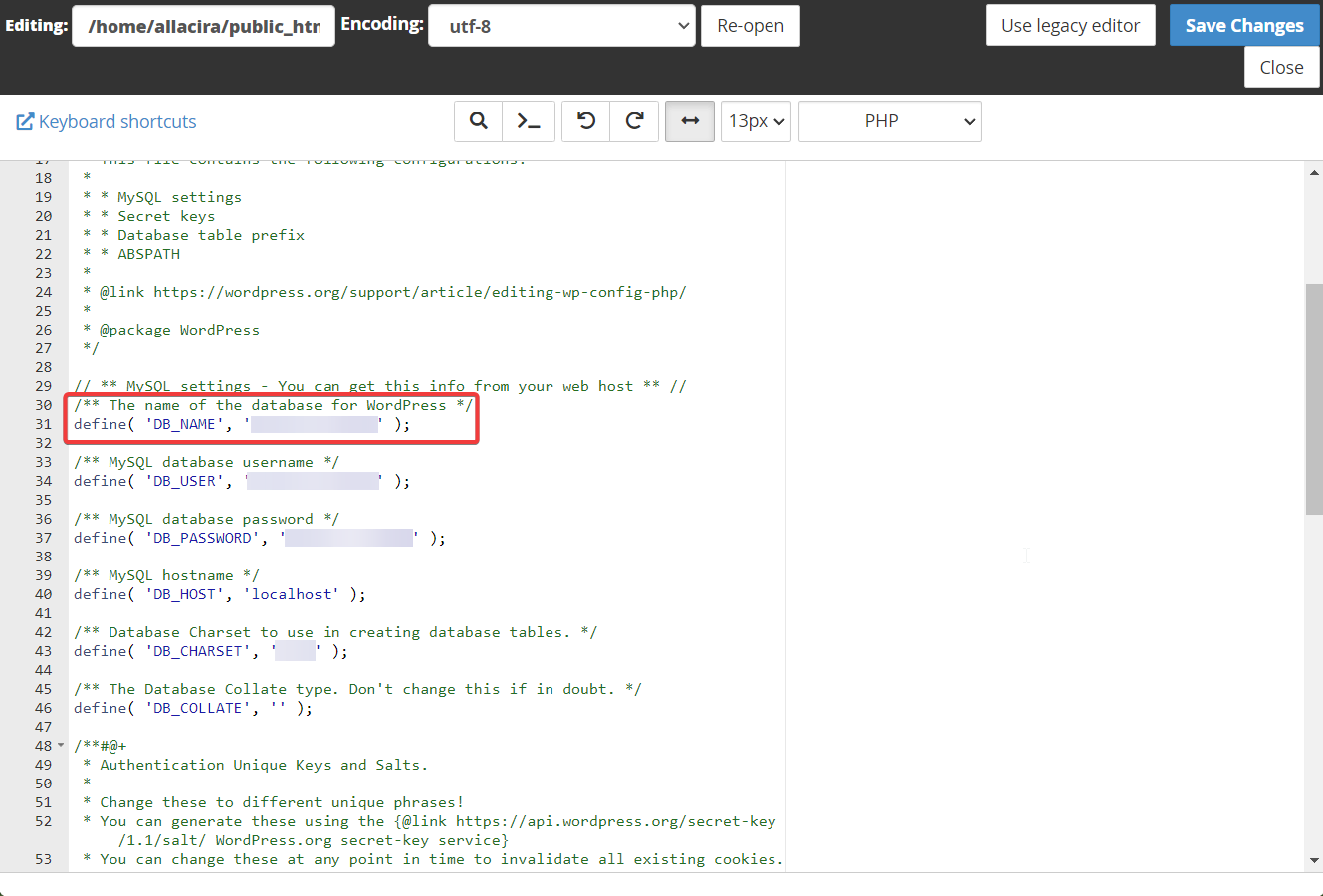
Dopo aver implementato queste misure, procedi con la modifica del prefisso del database WordPress.
I migliori metodi per modificare il prefisso del database WordPress
Il prefisso del database può essere modificato utilizzando un plugin o tramite phpMyAdmin.
Immergiamoci in entrambi questi metodi.
- Metodo 1: utilizzare un plug-in per modificare il prefisso del database
- Metodo 2: utilizzare phpMyAdmin per modificare il prefisso del database
Metodo 1: utilizzare un plug-in per modificare il prefisso del database
Il modo più semplice per modificare il prefisso del database WordPress è utilizzare un plugin.
Plugin dedicati, come Brozzme DB Prefix & Tools Addons, WP Prefix Changer, Rename DB Table Prefix, ecc., possono aiutarti a cambiare il prefisso del database. Ma la maggior parte di questi plugin non vengono aggiornati, il che potrebbe significare che sono stati abbandonati dagli sviluppatori.
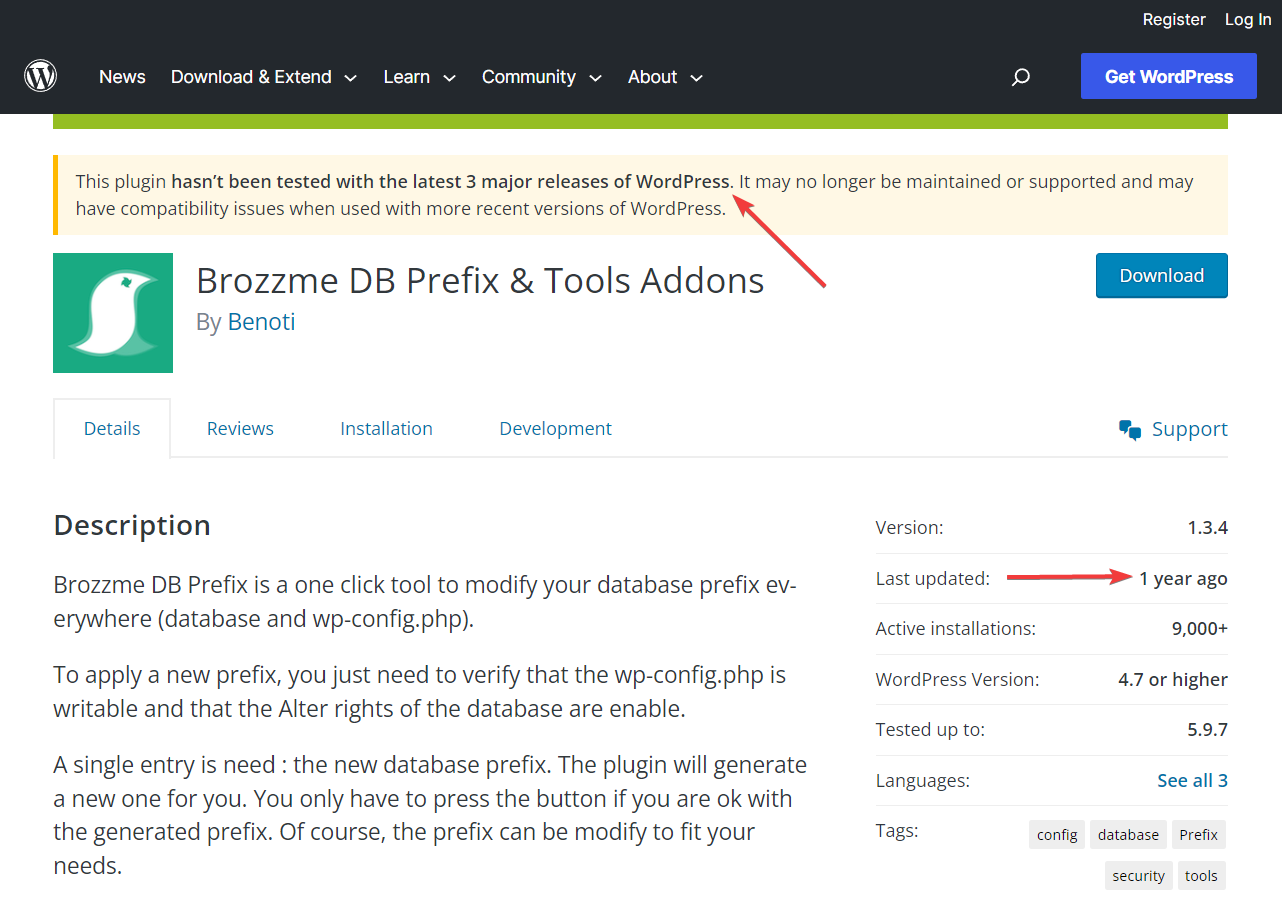
Al giorno d'oggi, la maggior parte dei plugin di sicurezza (come All-In-One Security, iThemes Security, ecc.) offrono funzionalità di modifica del database, quindi forse questi plugin dedicati avevano difficoltà ad attirare gli utenti.
all-in-one-wp-security-and-firewall.5.2.4.zip
Versione corrente: 5.2.4
Ultimo aggiornamento: 16 agosto 2023
meglio-wp-security.8.1.7.zip
Versione corrente: 8.1.7
Ultimo aggiornamento: 19 luglio 2023
Non consigliamo di utilizzare plug-in obsoleti perché sono la causa numero uno di attacchi ai siti Web.
Tuttavia, puoi utilizzare un plug-in di sicurezza per modificare i prefissi del database se ne hai uno installato. In caso contrario, ti consigliamo di procedere con il metodo successivo.
Metodo 2: utilizzare phpMyAdmin per modificare il prefisso del database ️
PhpMyAdmin è uno strumento utilizzato per gestire o interagire con il database del tuo sito. Ha un'interfaccia intuitiva e può essere utilizzato per modificare i prefissi del database da proprietari di siti Web non tecnici.
Per modificare il prefisso del database è necessario effettuare i seguenti passaggi:
- Rinominare le tabelle del database in phpMyAdmin
- Aggiorna il prefisso nella tabella Opzioni
- Aggiorna il prefisso nella tabella Usermeta
Diamo un'occhiata a come eseguire questi passaggi:
Rinominare le tabelle del database in phpMyAdmin ️
È possibile accedere a phpMyAdmin tramite il tuo account di hosting .
Su Namecheap, dove è ospitato il nostro sito demo, siamo stati in grado di accedere a phpMyAdmin utilizzando cPanel .
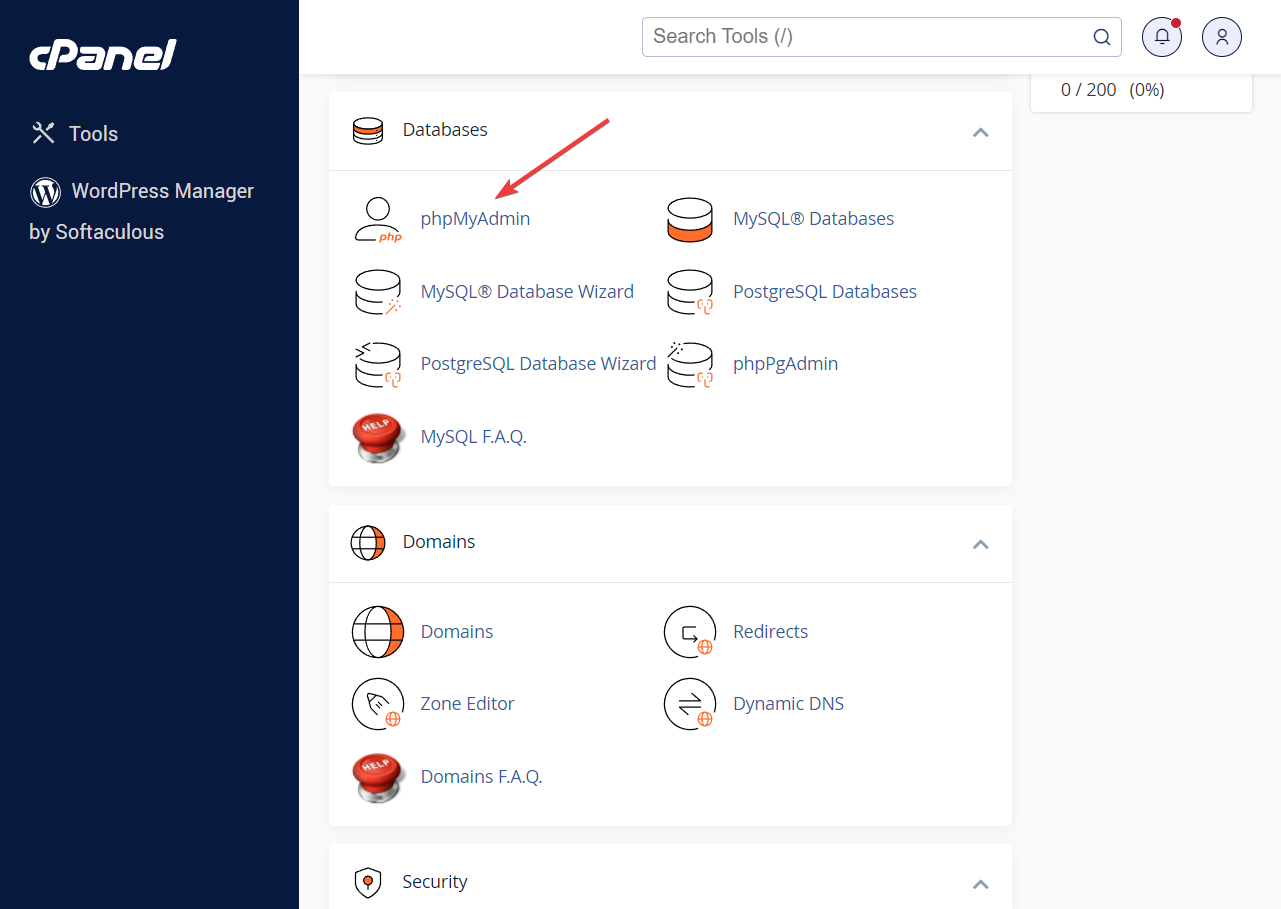
Individua phpMyAdmin sul tuo account di hosting e aprilo .
Successivamente, seleziona il database dal pannello di sinistra. Non appena lo fai, appariranno diverse tabelle sul lato destro dello schermo. Queste tabelle contengono informazioni cruciali sul tuo sito Web WordPress.
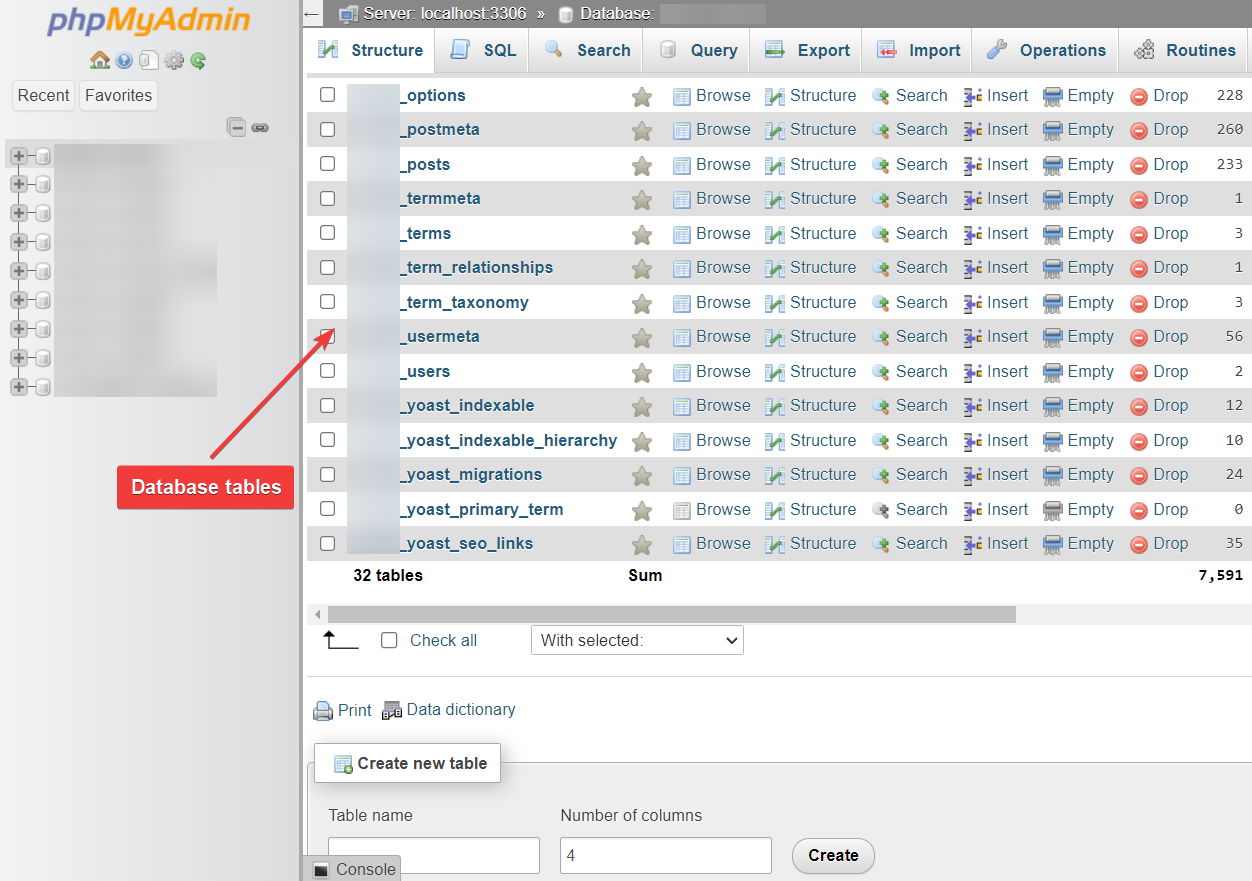
Nota a margine rapida : alcuni phpMyAdmin contengono più database perché lo strumento può ospitare database per vari siti Web. In questi casi, è importante assicurarsi di identificare e selezionare il database corretto.


Per identificare il database corretto, seleziona un database, vai alla tabella wp_options e controlla l'opzione siteurl. Contiene l'URL del sito web a cui appartiene il database.
Continua a controllare tutti i database in questo modo finché non trovi il database corretto.
Dopo aver individuato il database corretto, seleziona il database , quindi scorri fino alla fine della pagina e premi l'opzione Seleziona tutto .
Successivamente, fai clic su Con selezionato e dal menu a discesa seleziona l'opzione Sostituisci prefisso tabella .
E sostituisci il vecchio prefisso con il nuovo prefisso. Assicurati che sia lo stesso prefisso che hai aggiunto in precedenza nel tuo file wp-config.php.
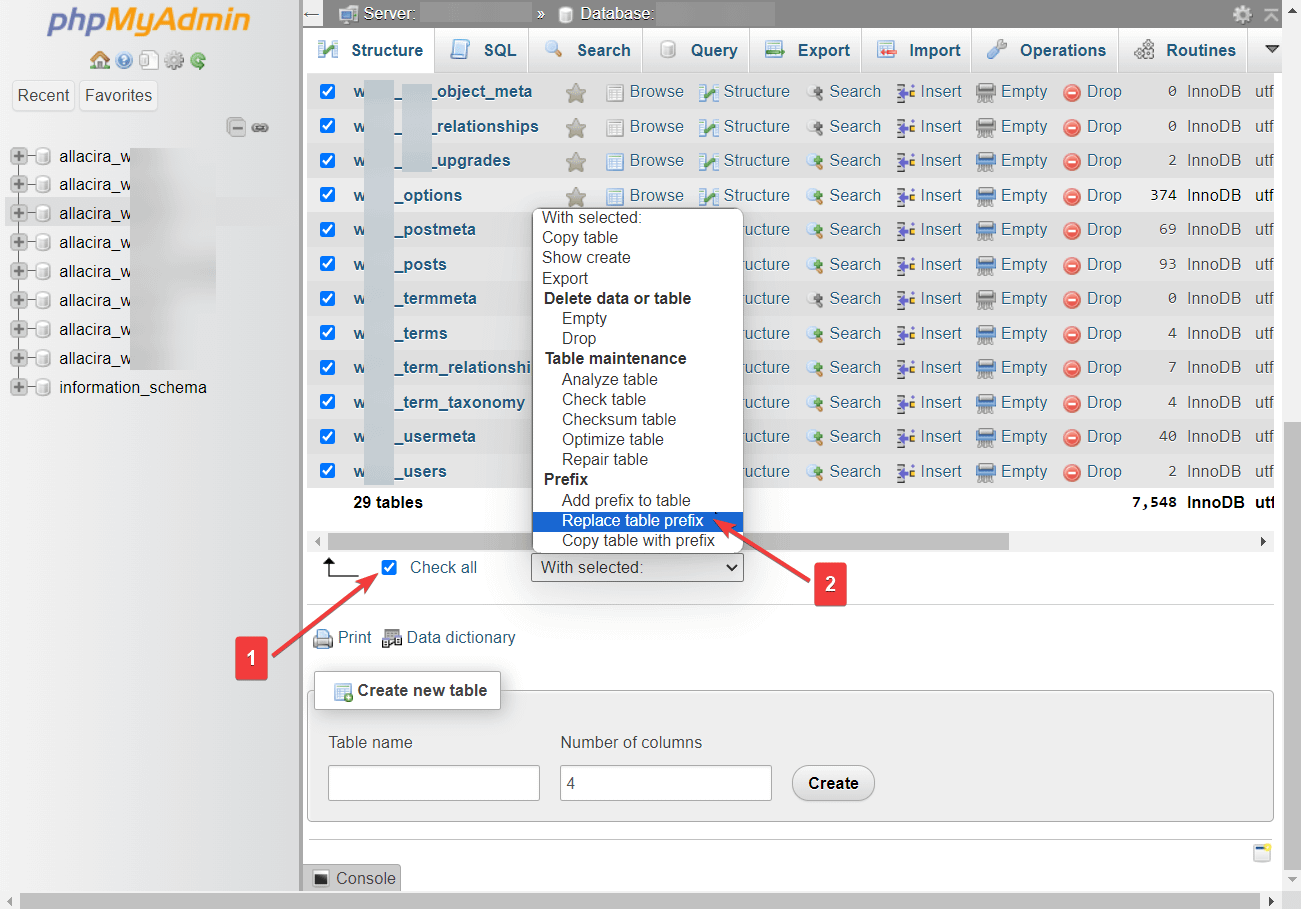
Aggiorna il prefisso nella tabella Opzioni ️
Nella sezione precedente, ti abbiamo mostrato come rinominare i prefissi. In questa sezione, ci assicureremo che tutti i prefissi delle tabelle vengano rinominati eseguendo una query SQL. Ecco cosa devi fare:
Dalla parte superiore dello schermo, seleziona l'opzione SQL e inserisci la seguente riga nella sezione vuota della pagina SQL:
SELECT * FROM `xxx_options` WHERE `option_name` LIKE '%wp_%'Assicurati di sostituire "xxx" con il nuovo prefisso e quindi premi invio.
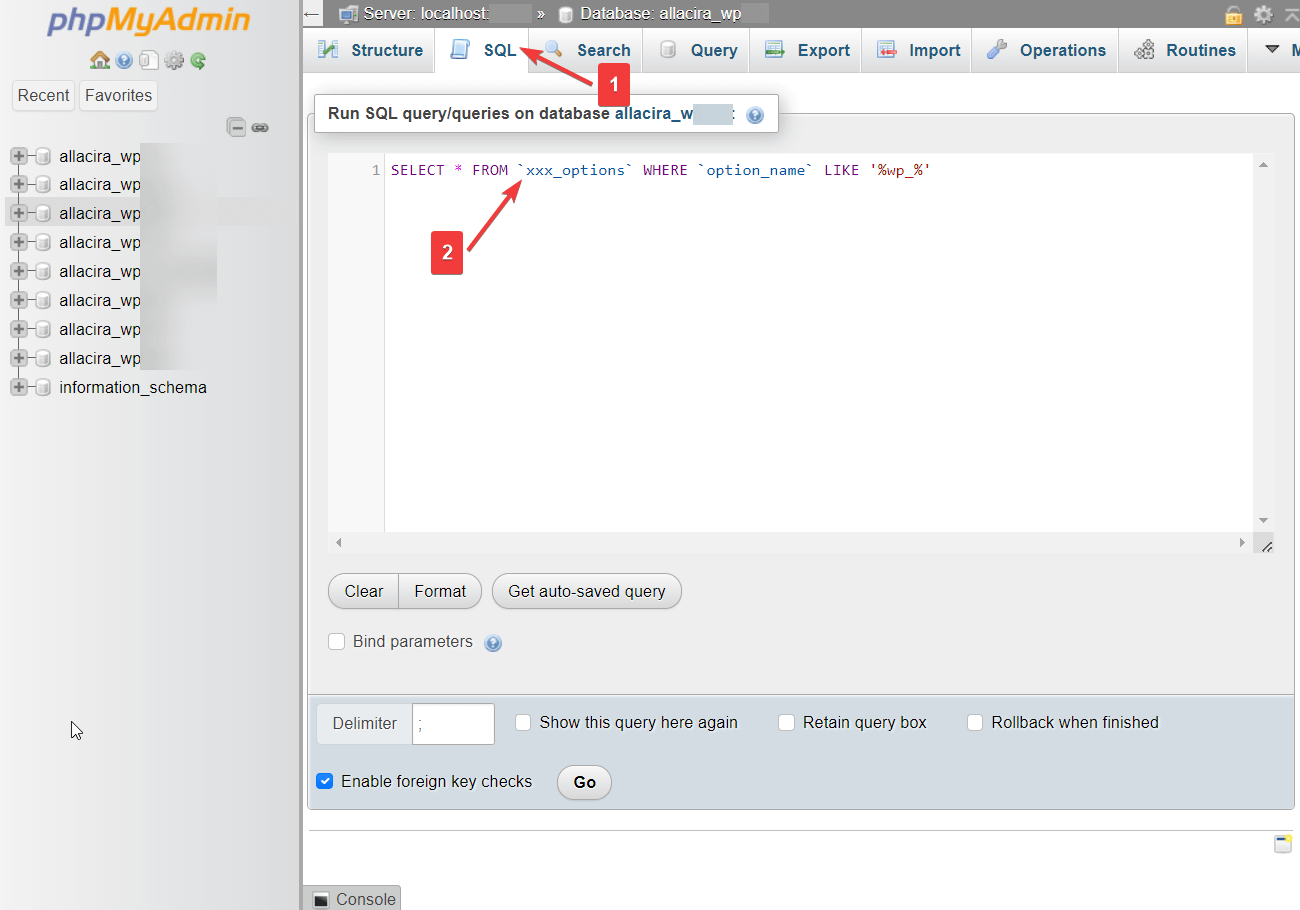
La ricerca recupererà diverse tabelle. È necessario modificarli manualmente uno per uno per rinominare i prefissi.
Aggiorna il prefisso nella tabella Usermeta ️
È necessario eseguire un'altra query SQL per garantire che tutte le tabelle vengano rinominate. Ecco la domanda:
SELECT * FROM `xxx_usermeta` WHERE `meta_key` LIKE '%wp_%'Assicurati di sostituire "xxx" con il nuovo prefisso prima di premere Invio.
Dopo aver eseguito la query, verranno visualizzate alcune tabelle. È necessario modificare quelle tabelle e rinominare i loro prefissi.
Questo è tutto. Hai modificato il tuo database WordPress e protetto il tuo sito web.
Cose da fare dopo aver modificato il prefisso del database WordPress
Nelle misure di modifica del prefisso pre-database, hai disattivato i plugin e il tema installato sul tuo sito web.
Dopo aver modificato il prefisso del database, devi aprire la dashboard di WordPress e riattivare i plugin e il tema .
Questo è tutto. Con ciò, siamo giunti alla fine di questo tutorial su come modificare il prefisso del database WordPress.
Conclusione
Cambiare il prefisso del database è un ottimo modo per garantire che il tuo sito web sia al sicuro dagli attacchi SQL injection.
Per modificare il prefisso del database WordPress, puoi utilizzare un plugin di sicurezza che offre funzionalità di rinomina del prefisso del database o accedere a phpMyAdmin tramite il tuo account di hosting e modificare il prefisso da lì.
️ Usare il plugin è semplice, ma se non vuoi prendere questa strada, usa phpMyAdmin per eseguire i seguenti passaggi:
- Rinominare le tabelle del database in phpMyAdmin
- Aggiorna il prefisso nella tabella Opzioni
- Aggiorna il prefisso nella tabella Usermeta
Assicurati di fare un backup del tuo sito web e di disattivare tutti i temi e i plugin prima di modificare i prefissi del database. Inoltre, ricorda di riattivarli dopo aver modificato i prefissi.
Dopo aver modificato il prefisso del database, ti consigliamo di leggere le seguenti guide e di attuare le misure elencate nell'articolo per rafforzare ulteriormente la sicurezza del tuo database:
- Suggerimenti per l'ottimizzazione del database WordPress
- Ripara il database di WordPress
- I migliori plugin per database WordPress
- I migliori plugin per la manutenzione del database WordPress
Se hai domande su come modificare il prefisso del database WordPress, lasciaci un commento qui sotto .
